¿Cómo puedo cambiar el tamaño de una imagen en Photoshop Cc sin distorsión?
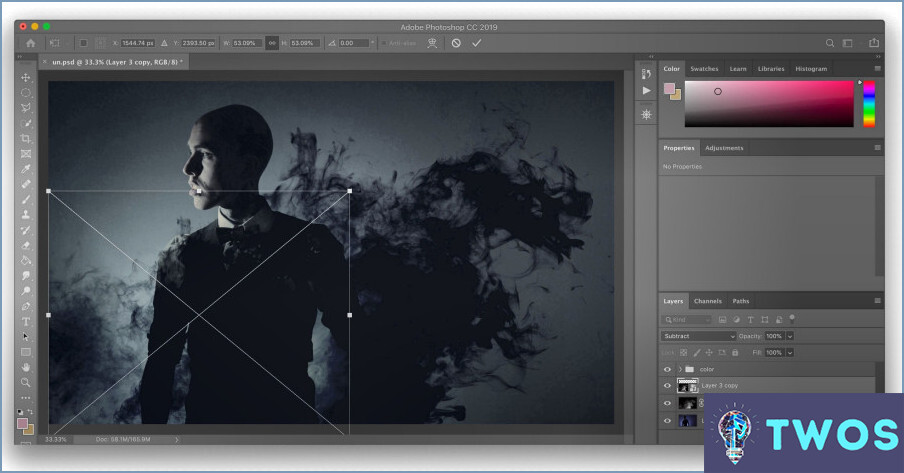
Para cambiar el tamaño de una imagen en Photoshop CC sin distorsión, el botón Cuadro de diálogo Tamaño de imagen es su herramienta. He aquí una guía paso a paso:
- Abra tu imagen en Photoshop CC.
- Navegue hasta la sección Imagen en la parte superior de la pantalla y seleccione Tamaño de imagen. Esto abrirá el cuadro de diálogo Tamaño de imagen.
- En el cuadro de diálogo Tamaño de imagen, verá las opciones para ajustar el valor de anchura y altura de tu imagen.
Ahora, es importante tener en cuenta que para evitar la distorsión, es necesario mantener el valor de relación de aspecto de su imagen. Esta es la relación entre la anchura y la altura.
Para mantener la relación de aspecto:
- Asegúrese de que icono de enlace entre los campos de anchura y altura está activado. Este icono parece una cadena. Cuando está activado, al cambiar el valor de la anchura se ajustará automáticamente la altura para mantener la relación de aspecto, y viceversa.
- Introduzca la anchura o la altura que desee. La otra dimensión se ajustará automáticamente.
Si desea cambiar el tamaño de ancho solamente desactive el icono de enlace e introduzca la anchura deseada. Lo mismo se aplica si desea redimensionar la anchura de sólo la altura.
Recuerde que desactivar el icono de enlace y redimensionar sólo una dimensión puede provocar distorsiones si no se hace con cuidado. Previsualice siempre los cambios antes de aplicarlos para asegurarse de que la calidad de la imagen se mantiene intacta.
¿Cómo puedo cambiar el tamaño de una imagen en Photoshop 2022 sin perder calidad?
Cómo cambiar el tamaño de una imagen en Photoshop 2022 sin perder calidad se puede lograr a través de varios métodos.
- Cuadro de diálogo Tamaño de imagen: Navegue hasta el menú <>, seleccione <>, ajuste la anchura y la altura manteniendo la relación de aspecto y asegúrese de que <> está ajustado en <> para obtener una calidad óptima.
- Herramienta de transformación libre: Seleccione la capa a redimensionar, luego vaya a 'Editar', elija 'Transformación libre', mantenga pulsada la tecla Mayús mientras arrastra las esquinas para mantener las proporciones, y pulse Intro para aplicar los cambios.
- Herramienta Escala: Esta herramienta, que se encuentra en 'Editar > Transformar > Escala', permite cambiar el tamaño de píxeles individuales, proporcionando un control granular sobre las dimensiones de la imagen.
Recuerde, manteniendo la relación de aspecto y utilizar el ajuste <> en <> son claves para preservar la calidad de la imagen.
¿Cómo puedo cambiar libremente el tamaño de una imagen en Photoshop?
En Photoshop vaya a "Imagen" y seleccione "Tamaño de imagen". Esta acción abre el menú "Tamaño de la imagen" . Aquí tiene la posibilidad de ajustar el tamaño de la imagen. Puede hacerlo introduciendo nuevos valores en el campo "Anchura" y "Altura" . Como alternativa, puede utilizar los campos barras de arrastre para cambiar libremente el tamaño de su imagen a las dimensiones que desee.
¿Cómo puedo cambiar el tamaño de una imagen sin estirarla en línea?
Redimensionar una imagen sin estirarla en línea se puede lograr a través de un par de métodos. En primer lugar, puede utilizar la función Herramienta de tamaño de imagen en un Editor de imágenes. Esta herramienta le permite ajustar las dimensiones manteniendo la relación de aspecto, evitando la distorsión. En segundo lugar, puede utilizar la función Redimensionar que se encuentra en el menú menú Archivo. Este comando también garantiza que la relación de aspecto se mantenga durante el proceso de cambio de tamaño. Ambos métodos son eficaces y fáciles de usar, por lo que el cambio de tamaño de la imagen es muy sencillo.
¿Cómo puedo cambiar el tamaño de una imagen manteniendo la calidad?
Cambiar el tamaño de una imagen sin comprometer su calidad implica algunos pasos clave. En primer lugar, considere la posibilidad de utilizar un herramienta de conservación de la resolución como Photo Resizer. Esta herramienta está diseñada para mantener la calidad de su imagen mientras ajusta su tamaño. Segundo, convertir la imagen a un formato diferente, como PNG o JPG, también puede ayudar a preservar la calidad. Estos formatos son conocidos por su capacidad para conservar la claridad de la imagen incluso cuando se cambia su tamaño. Por último, herramientas de compresión como gzip o deflate pueden utilizarse para reducir el tamaño del archivo sin afectar a la calidad de la imagen. Estas herramientas funcionan eliminando datos innecesarios, lo que permite que la imagen tenga un tamaño menor pero una calidad alta.
¿Cómo liberar la transformación en Photoshop sin perder calidad?
A transformar libremente en Photoshop sin perder calidad utilizar la función herramienta Transformación libre (T). Esta herramienta le permite cambiar el tamaño, rotar y sesgar una imagen sin comprometer su calidad. Alternativamente, la herramienta Deformar (W) se puede utilizar para distorsionar una imagen, ofreciendo más flexibilidad en la conformación de la imagen. Por último, el comando Filtro licuar (L) proporciona otra opción para la distorsión de la imagen, permitiendo ajustes intrincados mientras se mantiene la calidad de la imagen.
¿Cómo puedo hacer mi logotipo más grande sin pixelación?
Para agrandar su logotipo sin pixelación, considere los siguientes métodos:
- Software de edición de imágenes: Herramientas como Photoshop o GIMP pueden ayudar a cambiar el tamaño de su logotipo, manteniendo su calidad.
- Programa de gráficos vectoriales: Puede utilizar Adobe Illustrator o un programa similar para crear un archivo más grande de su logotipo, sin pérdida de resolución.
- Servicio de alojamiento web: Plataformas como Google Sites o WP Engine le permiten incorporar su logotipo en el diseño de su sitio web, ajustando su tamaño según sea necesario.
Recuerda que la clave está en mantener la calidad y resolución mientras se aumenta el tamaño.
¿Ampliar una imagen la distorsiona?
No, ampliar una imagen no la distorsiona. Cuando se amplía una imagen, el software o algoritmo utilizado para redimensionarla mantiene las proporciones originales y preserva la calidad de la imagen. Sin embargo, si la imagen es demasiado grande para caber en la pantalla sin desplazarla, puede aparecer distorsionada al imprimirla. Es importante asegurarse de que la resolución de la imagen es suficiente para el tamaño deseado para evitar cualquier pérdida de calidad. Además, si la imagen se estira más allá de sus dimensiones originales, puede producirse cierta distorsión. Recuerde mantener la relación de aspecto al cambiar el tamaño para evitar cambios no deseados.
Deja una respuesta

Artículos Relacionados